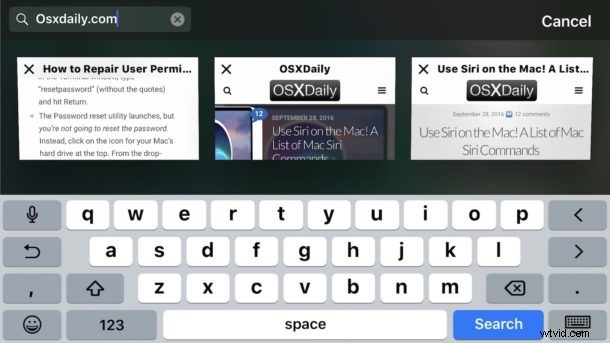
Una delle nuove fantastiche funzionalità di Safari nelle nuove versioni di iOS è la possibilità di eseguire ricerche nelle schede del browser utilizzando una parola chiave. Per quelli di noi che vivono fondamentalmente in un browser Web con un miliardo di schede aperte, questo è incredibilmente utile, in quanto rende il recupero e il restringimento delle schede di Safari significativamente più veloci su un iPhone o iPad poiché puoi semplicemente cercare una corrispondenza di parole chiave.
Questo tutorial dimostrerà come utilizzare questa eccellente funzione di ricerca schede in Safari per iOS.
Tieni presente che la ricerca nelle schede di Safari cerca la corrispondenza del termine di ricerca nel titolo o nell'URL della pagina web, non cerca le corrispondenze in una pagina web stessa (tuttavia, puoi utilizzare la funzione "Trova sulla pagina" in Safari di iOS per corrispondenze a livello di pagina).
Come cercare le partite nelle schede di Safari su iPhone e iPad
- Apri Safari in iOS come al solito, quindi tocca il pulsante Schede (il pulsante Schede ha l'aspetto di due quadrati sovrapposti)
- Su iPhone, ruota l'iPhone lateralmente in modalità orizzontale:la rotazione delle note non è necessaria su iPad
- Tocca la casella "Cerca" nell'angolo in alto a sinistra, quindi inserisci un termine di ricerca per restringere il campo delle schede del browser
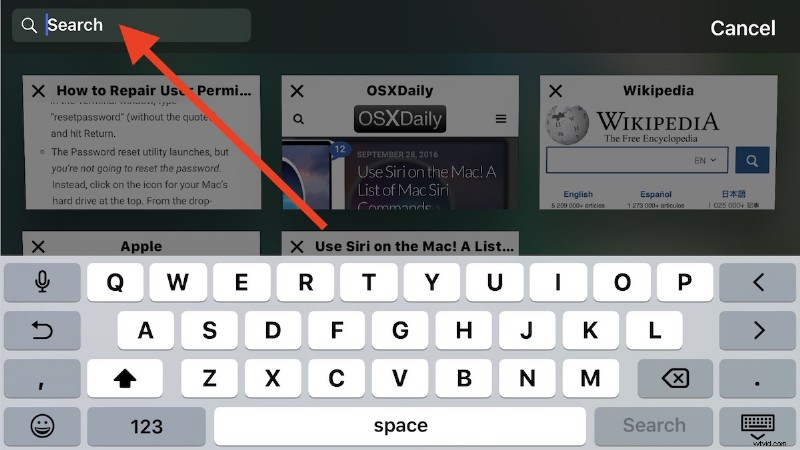
Le schede corrispondenti verranno immediatamente visualizzate nella visualizzazione schede di Safari:
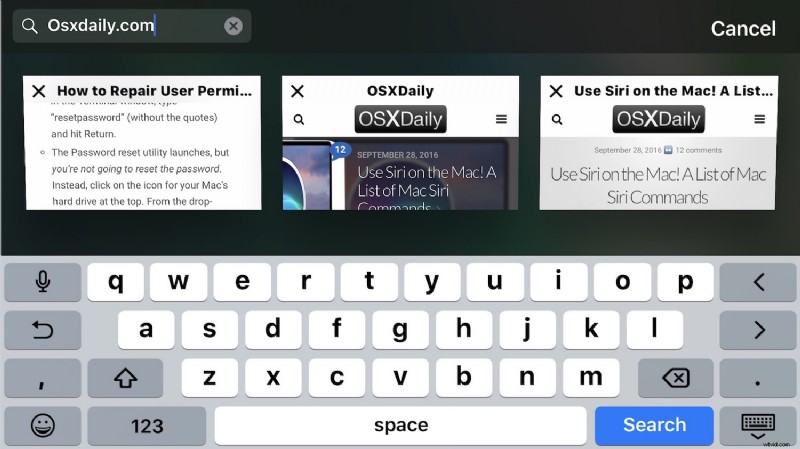
Nell'esempio dello screenshot, sono aperte più schede di Safari, ma una ricerca di "osxdaily" restringe le schede visibili per visualizzare solo le schede del browser che corrispondono al termine di ricerca.
Se hai difficoltà con questa funzione, ricorda che l'iPhone (o iPod touch) deve essere ruotato lateralmente in modalità orizzontale affinché la funzione funzioni su quei dispositivi, mentre l'iPad non ha bisogno di ruotare. Di conseguenza, potrebbe essere necessario attivare il blocco dell'orientamento sulla posizione OFF sull'iPhone per accedere a questa funzione.
Questo sarà ovviamente molto utile per gli utenti che hanno molte schede del browser aperte contemporaneamente, ma è utile anche se desideri ordinare rapidamente e visualizzare solo le schede aperte che corrispondono anche a un sito Web o argomento specifico.
Attualmente la possibilità di cercare le schede è limitata a iOS 10.0 o versioni successive per iPhone, iPad e iPod touch, la capacità di ricerca delle schede non è ancora implementata sul Mac.
